

Ekran kartı resetleme ne işe yarar sıkça merak edilir. Windows PC’nizde ekran kartı sürücüleriniz bozuksa veya düzgün çalışmıyorsa görsel bozulmalar, ekran titremeleri veya donmuş ekran gibi sorunlarla karşılaşabilirsiniz. Ancak bilgisayarınızdaki GPU sürücülerini sıfırlayarak bu sorunları çözmeniz mümkündür. Peki, tuş kombinasyonu kısayolu ile ekran kartı sıfırlama işlemi hızlıca nasıl yapılır? Windows 11/10 bilgisayarda ekran kartı resetleme işleminin nasıl yapıldığını anlatıyoruz.
Ekran kartı resetleme nasıl yapılır 🔄
 Grafiksel sorunlar, sürücü sorunları veya performans yavaşlaması gibi sorunlarla karşılaştığınızda ekran kartını resetlemek faydalı bir çözüm olabilir. GPU sıfırlama işlemi, genelde yazılımsal sorunları çözen, ekran kartının ayarlarını varsayılan değerlerine geri döndürmenin bir yöntemidir. Peki, AMD & Nvidia ekran kartı nasıl sıfırlanır? İşte bilgisayar ekran kartını sıfırlama yöntemleri:
Grafiksel sorunlar, sürücü sorunları veya performans yavaşlaması gibi sorunlarla karşılaştığınızda ekran kartını resetlemek faydalı bir çözüm olabilir. GPU sıfırlama işlemi, genelde yazılımsal sorunları çözen, ekran kartının ayarlarını varsayılan değerlerine geri döndürmenin bir yöntemidir. Peki, AMD & Nvidia ekran kartı nasıl sıfırlanır? İşte bilgisayar ekran kartını sıfırlama yöntemleri: Klavye kısayolu ile ekran kartını resetleme ⌨️
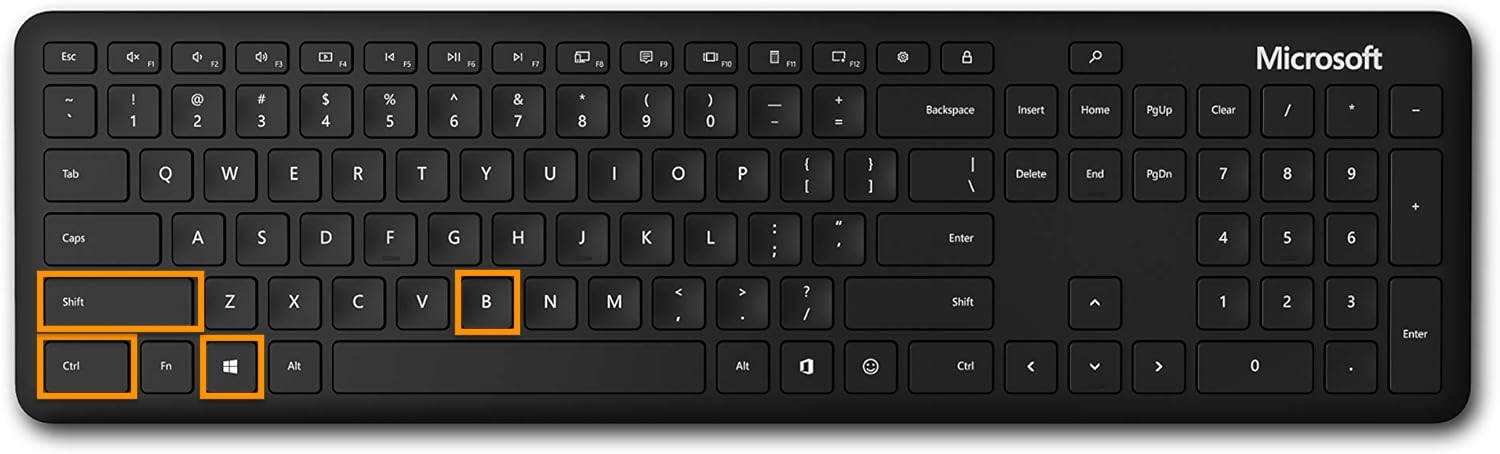 Windows’ta ekran kartını sıfırlamanın en kolay yolu klavye kısayolunu kullanmaktır. Ekran kartı resetleme tuşları; Win + Ctrl + Shift + B’dir. Bu tuş kombinasyonu, Windows bilgisayarda hızlıca ekran kartını yenilemek için kullanılır.
Windows’ta ekran kartını sıfırlamanın en kolay yolu klavye kısayolunu kullanmaktır. Ekran kartı resetleme tuşları; Win + Ctrl + Shift + B’dir. Bu tuş kombinasyonu, Windows bilgisayarda hızlıca ekran kartını yenilemek için kullanılır. Bu işlemde ekran bir veya iki saniye boyunca yanıp söner; ardından her şeyin normale döndüğünü göreceksiniz. Bu şekilde ekran kartı resetleme bilgisayara zarar vermez, halihazırda çalışan programlarınızın hiçbiri etkilenmez. Bu işlemi Windows yönetici hesabında oturum açmadan da gerçekleştirebilirsiniz. Yalnız, oyun oynarken bu klavye kısayolunun çalışmayacağını unutmayın.
Aygıt yöneticisini kullanarak ekran kartını sıfırlama 🖥️
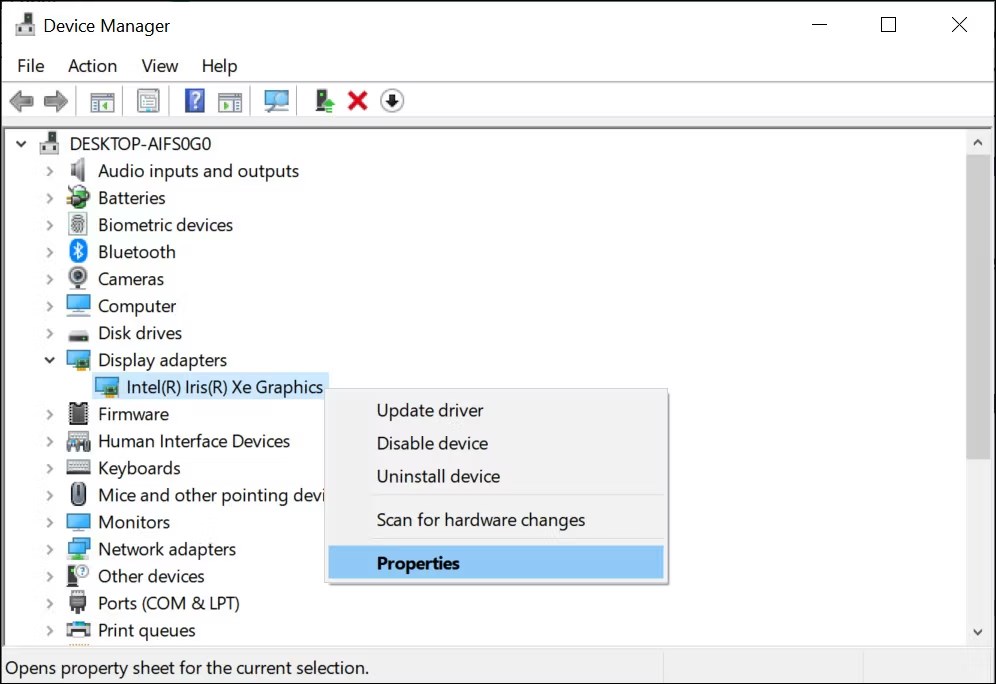 Ekran sorunları yaşamaya devam ediyorsanız, Aygıt Yöneticisi ile ekran kartını sıfırlamayı deneyebilirsiniz. Aygıt yöneticisi tüm Windows sürümlerinde mevcuttur ve bilgisayarınıza bağlı tüm donanım bileşenlerinin bir listesini sağlar. Burada gerektiğinde sıfırlanabilen ekran kartı sürücüsünü de bulabilirsiniz. İşte adım adım Aygıt Yöneticisi ile ekran kartını sıfırlama:
Ekran sorunları yaşamaya devam ediyorsanız, Aygıt Yöneticisi ile ekran kartını sıfırlamayı deneyebilirsiniz. Aygıt yöneticisi tüm Windows sürümlerinde mevcuttur ve bilgisayarınıza bağlı tüm donanım bileşenlerinin bir listesini sağlar. Burada gerektiğinde sıfırlanabilen ekran kartı sürücüsünü de bulabilirsiniz. İşte adım adım Aygıt Yöneticisi ile ekran kartını sıfırlama: - Aygıt Yöneticisini açın.
- Görüntü bağdaştırıcılarını bulup tıklayın.
- Ekran kartı sürücüsüne sağ tıklayın ve Özellikler’i seçin.
- Sürücü sekmesine gelin ve Aygıtı devre dışı bırak’a tıklayın.
- Sürücünün devre dışı bırakılmasını bekleyin.
- Tekrar ekran kartı sürücüsüne sağ tıklayın ve Özellikler’e tıklayın.
- Sürücü sekmesinde Aygıtı Etkinleştir’e tıklayın.
- Sürücünün yeniden etkileştirilmesini bekleyin.
Ekran kartı ayarlarıyla ekran kartı sürücüsü sıfırlama ⚙️
Nvidia veya AMD’nin kontrol panelini kullanarak ekran kartı sürücüsünü sıfırlayabilirsiniz.
Nvidia Ekran Kartı Resetleme Adımları ⬇️
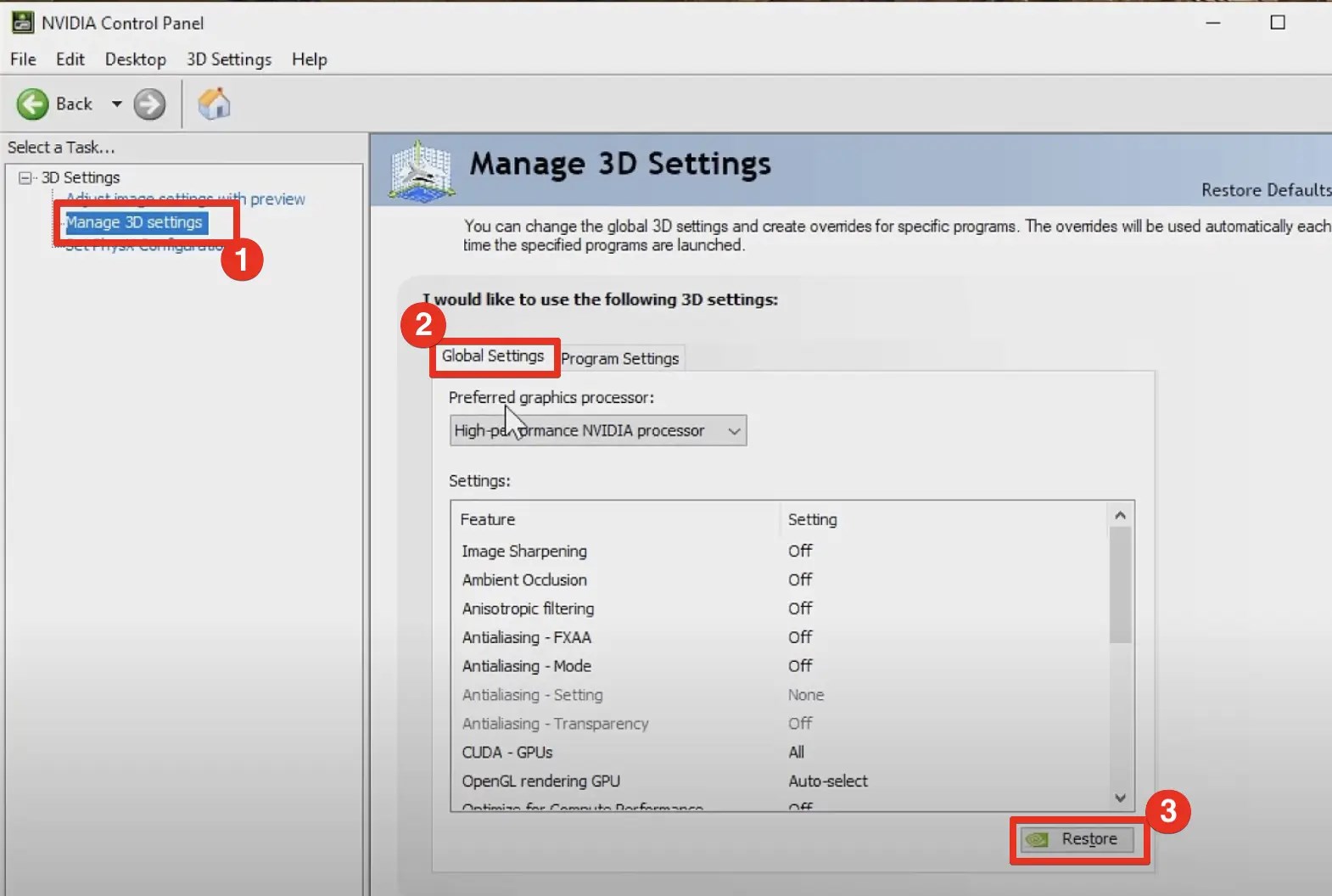
- Masaüstüne sağ tıklayıp NVIDIA kontrol panelini seçin.
- 3D ayarlarının yönetilmesine tıklayın.
- Sağ pencerede Genel ayarlar sekmesine tıklayın.
- Sağ altta geri yükle butonuna tıklayın.
- Nvidia ekran kartı sıfırlama işleminin tamamlanması için PC’yi yeniden başlatın.
AMD Ekran Kartı Resetleme Adımları ⬇️
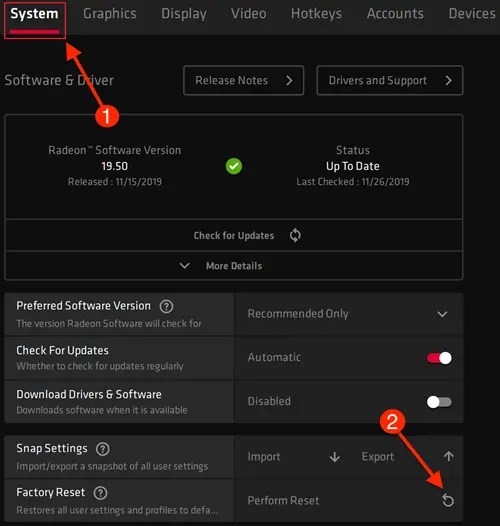
- Masaüstüne sağ tıklayarak AMD kontrol panelini açın.
- AMD Radeon Settings’i seçin.
- Sağ üst köşede dişli simgesine tıklayın.
- Sistem sekmesi altında Sıfırlama Gerçekleştir’e tıklayın.
- AMD ekran kartı sıfırlama işleminin tamamlanması için bilgisayarı baştan başlatın.
PowerShell kullanarak ekran kartını yenileme 💻
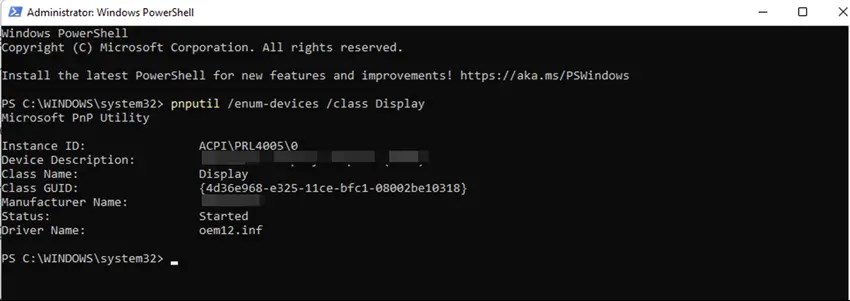 Windows 10/11 bilgisayarda ekran kartını sıfırlamanın başka bir yolu da PowerShell’i kullanmaktır. PowerShell ile ekran kartı sürücü resetleme nasıl yapılır adım adım görelim:
Windows 10/11 bilgisayarda ekran kartını sıfırlamanın başka bir yolu da PowerShell’i kullanmaktır. PowerShell ile ekran kartı sürücü resetleme nasıl yapılır adım adım görelim: - Başlat butonuna tıklayın ve “PowerShell” araması yapın.
- Yönetici olarak çalıştır’a tıklayın.
- “pnputil /enum-devices /class Display” komutunu girin.
- Görüntü bağdaştırıcının bilgileri karşınıza çıkacak.
- Instance ID’yi kopyalayın.
- “pnputil /restart-device (Instance ID)” komutunu girin.
Ekran kartı sıfırlama ne işe yarar, resetleme neden yapılır 🤔
 Ekran kartı resetleyince ne olur sıkça merak edilir. Ekran kartını sıfırlama, performansı, kararlılığı ve sisteminizle uyumlulukla ilgili çeşitli sorunları çözmeye yardımcı olur. Ekran kartını resetlemenin yaygın nedenleri arasında; eski veya bozuk sürücüler, overclock sorunları, güç sorunları ve hatta sistem yükseltmeleri yer alır. Ekran kartını sıfırlayarak mevcut ayarları yenileyebilir ve fabrika ayarlarına geri yükleyebilirsiniz.
Ekran kartı resetleyince ne olur sıkça merak edilir. Ekran kartını sıfırlama, performansı, kararlılığı ve sisteminizle uyumlulukla ilgili çeşitli sorunları çözmeye yardımcı olur. Ekran kartını resetlemenin yaygın nedenleri arasında; eski veya bozuk sürücüler, overclock sorunları, güç sorunları ve hatta sistem yükseltmeleri yer alır. Ekran kartını sıfırlayarak mevcut ayarları yenileyebilir ve fabrika ayarlarına geri yükleyebilirsiniz. Sisteminizin grafik performansı veya kararlılığıyla ilgili aşağıda belirtilen herhangi bir sorunu yaşıyorsanız, ekran kartı resetlemek faydalı bir işlem olabilir:
- Ekranda titreme veya çizgiler oluşması gibi ekran sorunları varsa,
- Mavi ekran aldıysanız,
- Kasma, anlık FPS düşüşü, takılma gibi sorunlar yaşıyorsanız,
- Oyunlarınız sık sık çöküyorsa,
- Garip fan sesleri duyuyorsanız,
- Bilgisayar donuyorsa,
- GPU anormal derecede kötü performans gösteriyorsa ekran kartını resetlemek işe yarayabilir.
Sürücüler, hız aşırtma (overclock), performans veya ayarlarda istenmeyen değişikliklerle ilgili sorunlarla karşılaştığınızda ekran kartını sıfırlamak en iyi sorun giderme ve optimizasyon aracıdır. İster Nvidia ister AMD ekran kartı kullanıyor olun, bu rehber yazıdaki adımları izleyerek ekran kartı resetleme nasıl yapılır öğrenebilirsiniz.
Bir yanıt bırakın